O que são marcas patrocinadas pela Amazon? Explicamos o básico e como começar
Vamos dar uma olhada nas marcas patrocinadas pela Amazon. As marcas patrocinadas são um tipo de anúncio que pode aparecer nos resultados de pesquisa da Amazon e nas páginas de detalhes do produto.
Se você possui 3 ou mais produtos cadastrados no Amazon Seller Central, pode publicar sem a necessidade de preparar materiais adicionais. Você também pode preparar uma imagem personalizada para exibir seus anúncios de Marcas Patrocinadas em uma superfície maior.
Este anúncio é recomendado para responsáveis que desejam promover seus produtos com expressões mais ricas do que os Anúncios de Produtos Patrocinados.
Neste artigo, apresentaremos os fundamentos das marcas patrocinadas pela Amazon e como começar.
O que são Marcas Patrocinadas?
Os anúncios de Marcas Patrocinadas são anúncios que aparecem nos resultados de pesquisa da Amazon e nas páginas de detalhes do produto. Você paga por cada clique, então não precisa pagar por anúncios apenas para vê-los.

O formato mudará dependendo de onde for postado. As imagens são exibidas na parte superior dos resultados da pesquisa e podem ocupar a maior parte da tela.
Segmentação de marcas patrocinadas
Sponsored Brands oferece várias técnicas de segmentação.
As Marcas Patrocinadas não podem usar a “segmentação automática” disponível para Produtos Patrocinados.
Existem três tipos de correspondência para segmentação por palavra-chave.
| tipo de partida | detalhe |
| Correspondência Parcial | Possibilita a publicidade com ampla gama de exposição ao tráfego. Se o termo de pesquisa incluir todas as palavras-chave, será uma correspondência parcial, independentemente da ordem das palavras. A correspondência ampla também inclui a forma plural da palavra-chave, termos de pesquisa de produtos relacionados e outras variações próximas a essa palavra-chave. |
| correspondência de frase | O termo de pesquisa deve conter uma frase de correspondência exata ou uma sequência de palavras. É mais restritiva do que a correspondência ampla e geralmente resulta em canais mais relevantes para seu anúncio. A correspondência de frase também inclui formas plurais de palavras-chave. |
| Combinação perfeita | Seus termos de pesquisa devem corresponder exatamente às palavras-chave e à ordem das palavras para que seus anúncios sejam exibidos. Também inclui correspondências que são variações semelhantes do termo de correspondência exata. A correspondência exata é o tipo de correspondência mais restritivo, mas pode ser mais relevante para sua pesquisa. Uma correspondência exata também inclui a forma plural da palavra-chave. |
“Correspondência ampla” se desejar que seus anúncios sejam exibidos em uma ampla variedade de termos de pesquisa relevantes, “Correspondência de frase” se desejar que seus anúncios sejam exibidos em termos de pesquisa que contenham uma frase específica ou “Correspondência de frase” se desejar que seus anúncios para aparecer apenas em frases específicas Defina “correspondência exata”.
Você também pode definir palavras-chave negativas se não quiser que seus anúncios sejam exibidos para determinados termos de pesquisa.
| Tipo de correspondência de exclusão | detalhe |
| correspondência de frase | Não exibimos anúncios para termos de pesquisa de produtos que contenham frases inteiras ou variações semelhantes. Há um limite de 4 palavras e 80 caracteres por palavra-chave negativa. |
| Combinação perfeita | Não exiba anúncios para termos de pesquisa de produtos que contenham frases de correspondência exata ou variações semelhantes. Há um limite de 10 palavras e 80 caracteres por palavra-chave negativa. |
segmentação de produto
Existem dois tipos de segmentação de produto: segmentação por “categoria” e segmentação por “produto individual”.
| tipo | detalhe |
| Categoria | Na guia Categorias, você pode segmentar categorias sugeridas com base em sua relevância para o seu produto. Você pode filtrar categorias com base na marca, faixa de preço, classificação de avaliação por estrelas e elegibilidade para remessa Amazon Prime.Para Sponsored Products e Sponsored Display ads na categoria Toys & Hobbies, você pode filtrar por faixa etária para seus produtos. Para livros e e-books, você pode filtrar por gênero. |
| produtos individuais | Na guia de produto individual, você pode segmentar produtos recomendados individuais semelhantes ao produto em seu anúncio. Você também pode pesquisar produtos específicos no campo de pesquisa. |
Se você deseja exibir anúncios na categoria à qual o produto anunciado pertence ou em páginas de produtos de categorias relacionadas, use a configuração “Categoria” para segmentação.
Se você deseja que seus anúncios sejam exibidos nas páginas de detalhes de produtos específicos, use a configuração “Produtos individuais”.
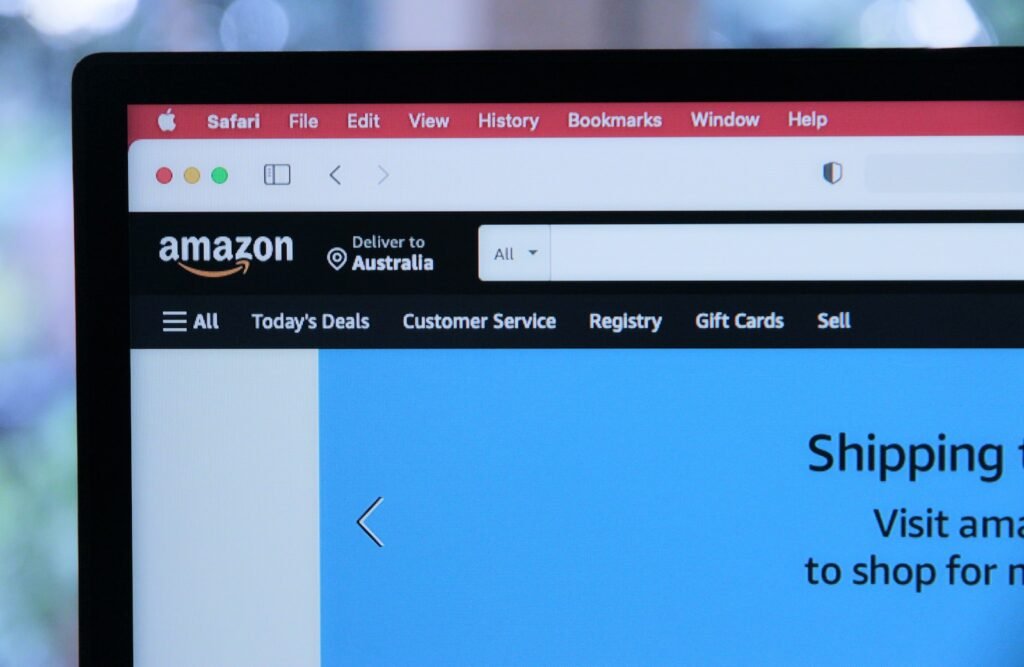
Além disso, na configuração de segmentação por “categoria”, você pode definir a segmentação usando informações mais detalhadas do produto, como marca, faixa de preço, número de estrelas nas avaliações, elegibilidade para remessa Amazon Prime.
A segmentação por exclusão pode ser definida para a segmentação de produtos da mesma forma que a segmentação por palavra-chave.
| Tipo de exclusão | detalhe |
| produtos excluídos | Registre o ASIN do produto que deseja excluir e configure-o para que o anúncio não seja exibido na página desse produto. |
| Marcas excluídas | Selecione uma marca para desativar a exibição de anúncios nas páginas de produtos dessa marca. |
Formatos de anúncio para marcas patrocinadas
O formato de anúncio para Marcas Patrocinadas é
- Coleção de produtos
- anúncios de destaque de loja
- filme
Você pode escolher entre 3 tipos.
Um dos formatos, “vídeo”, é apresentado como “Anúncios em vídeo de marca patrocinada”. Neste artigo, vamos nos concentrar em dois tipos: “Coleções de produtos” e “Anúncios Spotlight da loja”.
Em “Coleção de produtos”, selecione o destino da transição quando o anúncio for clicado de dois tipos: “Loja na Amazon” e “Nova página de destino”.
| Coleção de produtos(loja dentro da Amazon) | Coleção de produtos(nova página de destino) | holofotes da loja | |
| imagem publicitária | 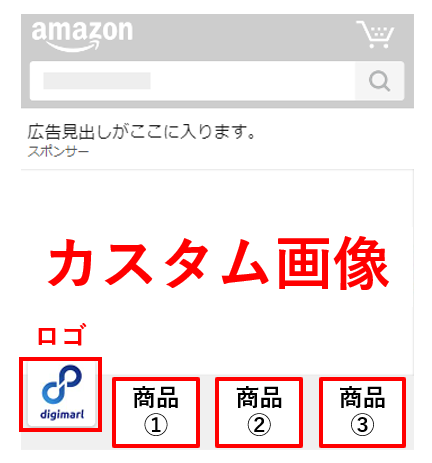 | 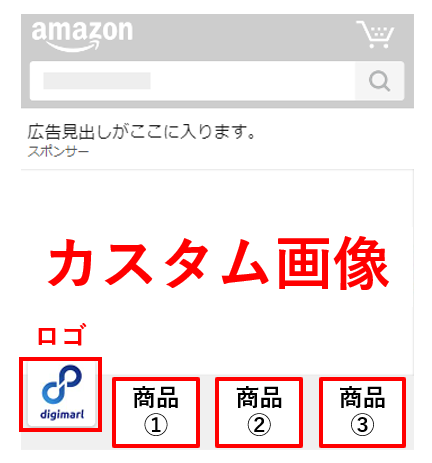 | 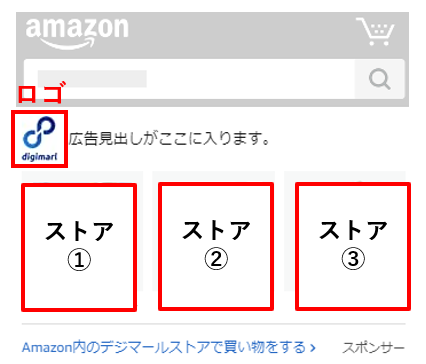 |
| Destino de transição para logotipos e imagens personalizadas | página da loja | página de destino gerada automaticamente | página da loja |
| Destino da transição da imagem do produto | página do produto | página do produto | página da loja |
Coleções de produtos (lojas dentro da Amazon)
O formato de anúncio “Coleção de produtos” é usado quando você deseja fazer a transição direta para a página do produto.
- logotipo
- marca
- Título (até 35 caracteres)
- imagem personalizada
pode ser definido livremente. Se você selecionar “Loja na Amazon (incluindo subpáginas)” em sua página inicial, os usuários serão redirecionados para a página da sua loja quando clicarem no logotipo e na imagem personalizada.
Uma página de loja é uma das páginas gratuitas que você pode criar na Amazon. Uma página que descreve uma marca específica usando imagens e texto.
Coleção de produtos (nova página de destino)
O formato de anúncio “Coleção de produtos” é usado quando você deseja fazer a transição direta para a página do produto.
- logotipo
- marca
- Título (até 35 caracteres)
- imagem personalizada
pode ser definido livremente. Se você selecionar “Nova página de destino” para a página de destino, quando o usuário clicar no logotipo e na imagem personalizada, ele fará a transição para uma página de lista de produtos gerada automaticamente.
holofotes da loja
O formato de anúncio de destaque da loja é usado quando você deseja direcionar tráfego para a página da sua loja. A página da loja a ser definida como destino de transição deve ter 4 ou mais páginas e 1 ou mais produtos exclusivos devem ser definidos em cada página.
- logotipo
- marca
- Título (até 35 caracteres)
Clicar em um anúncio em destaque da loja levará você à página da loja. É usado quando você deseja que os usuários conheçam toda a marca, não apenas um produto específico.
Como começar com Marcas Patrocinadas
Você pode iniciar Marcas Patrocinadas assim que tiver um produto registrado na Amazon. Imagens personalizadas podem ser definidas para anúncios de “Coleção de produtos”, portanto, se você preparar imagens, poderá exibir anúncios mais sofisticados.
Vamos dar uma olhada nas configurações específicas após fazer login na sua conta do Amazon Ads. Observe que depois que uma campanha é criada, ela não pode ser excluída.
Ao iniciar uma coleção de produtos (loja na Amazon)
Clique em [Criar campanha]
Selecione Marcas Patrocinadas
Selecione ‘Coleção de produtos’ como formato de anúncio
Selecione [Lojas na Amazon (incluindo subpáginas)] na página inicial
selecione loja
criar criativo
Os 5 itens a seguir são definidos nos itens criativos.
| item | requisitos | amostra |
| logotipo | Tamanho da imagem:400 x 400 pixels ou maistamanho do arquivo:1 MB ou menosformato de arquivo :PNG ou JPGcontente:O logotipo deve ocupar toda a imagem ou usar um fundo branco ou transparente | 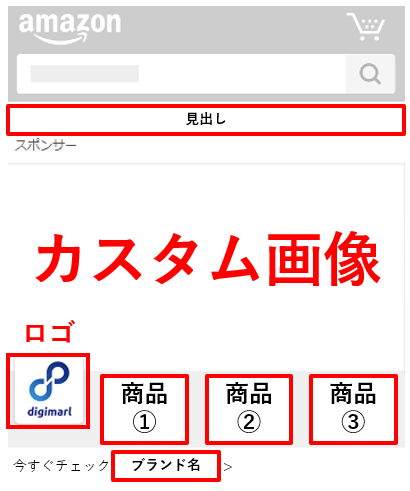 |
| marca | 30 caracteres ou menos | |
| título | 35 caracteres ou menos | |
| imagem personalizada | Tamanho da imagem:1200 x 628 pixels ou maistamanho do arquivo:5 MB ou menosformato de arquivoPNG ou JPGcontente:Nenhum texto, gráficos ou logotipos adicionados à imagem | |
| mercadoria | Selecione 3 itens dos produtos cadastrados na loja |
Definir segmentação (segmentação por palavra-chave)
① Adicione palavras-chave
Você pode optar por adicionar qualquer uma das palavras-chave sugeridas ou pode adicionar qualquer palavra-chave diretamente.
(2) Definir palavras-chave de exclusão
Definir segmentação (segmentação de produto)
① Adicione produtos ao alvo
Os produtos podem ser definidos por “categoria” e “produto individual”.
①-2 (Ao adicionar produtos por “Categoria de produto”) Restrinja os produtos
Ao adicionar produtos por “Categoria de produto”, você pode segmentar com condições mais detalhadas clicando em [Filtro].
② Adicionar produtos excluídos
Você pode selecionar os produtos a serem excluídos em “Marcas excluídas” e “Produtos excluídos”.
Ao iniciar uma coleção de produtos (nova página inicial)
Clique em [Criar campanha]
Selecione Marcas Patrocinadas
Selecione ‘Coleção de produtos’ como formato de anúncio
Em Landing Pages, selecione New Landing Page
Selecione 3 ou mais produtos para anunciar
Observe que os anúncios não serão exibidos a menos que pelo menos 3 dos produtos selecionados estejam em estoque.
criar criativo
Os 5 itens a seguir são definidos nos itens criativos.
| item | requisitos | amostra |
| logotipo | Tamanho da imagem:400 x 400 pixels ou maistamanho do arquivo:1 MB ou menosformato de arquivo :PNG ou JPGcontente:O logotipo deve ocupar toda a imagem ou usar um fundo branco ou transparente | 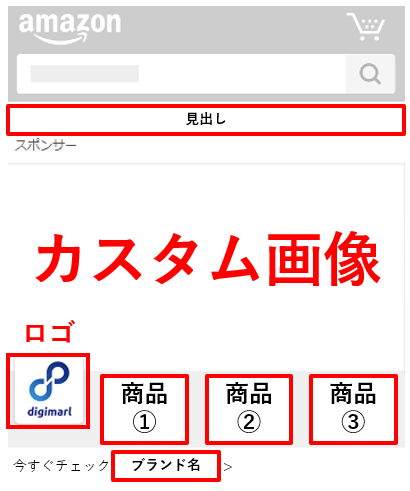 |
| marca | 30 caracteres ou menos | |
| título | 35 caracteres ou menos | |
| imagem personalizada | Tamanho da imagem:1200 x 628 pixels ou maistamanho do arquivo:5 MB ou menosformato de arquivoPNG ou JPGcontente:Nenhum texto, gráficos ou logotipos adicionados à imagem | |
| mercadoria | Selecione 3 itens dos produtos cadastrados na loja |
Definir segmentação (segmentação por palavra-chave)
① Adicione palavras-chave
Você pode optar por adicionar qualquer uma das palavras-chave sugeridas ou pode adicionar qualquer palavra-chave diretamente.
(2) Definir palavras-chave de exclusão
Definir segmentação (segmentação de produto)
① Adicione produtos ao alvo
Os produtos podem ser definidos por “categoria” e “produto individual”.
①-2 (Ao adicionar produtos por “Categoria de produto”) Restrinja os produtos
Ao adicionar produtos por “Categoria de produto”, você pode segmentar com condições mais detalhadas clicando em [Filtro].
② Adicionar produtos excluídos
Você pode selecionar os produtos a serem excluídos em “Marcas excluídas” e “Produtos excluídos”.
Quando iniciar os anúncios Spotlight da loja
Clique em [Criar campanha]
Selecione Marcas Patrocinadas
Selecione Armazenar anúncios Spotlight em Formato de anúncio
selecione loja
criar criativo
Os seis itens a seguir são preparados no item criativo.
| item | requisitos | amostra |
| logotipo | Tamanho da imagem:400 x 400 pixels ou maistamanho do arquivo:1 MB ou menosformato de arquivo :PNG ou JPGcontente:O logotipo deve ocupar toda a imagem ou usar um fundo branco ou transparente | 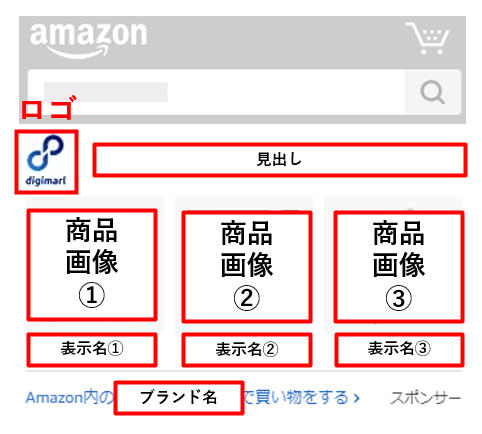 |
| marca | 30 caracteres ou menos | |
| título | 35 caracteres ou menos | |
| Imagem do Produto | A imagem do produto selecionado é exibida automaticamente. | |
| Nome em Exibição | 50 caracteres ou menos |
Definir segmentação (segmentação por palavra-chave)
① Adicione palavras-chave
Você pode optar por adicionar qualquer uma das palavras-chave sugeridas ou pode adicionar qualquer palavra-chave diretamente.
(2) Definir palavras-chave de exclusão
Definir segmentação (segmentação de produto)
① Adicione produtos ao alvo
Os produtos podem ser definidos por “categoria” e “produto individual”.
①-2 (Ao adicionar produtos por “Categoria de produto”) Restrinja os produtos
Ao adicionar produtos por “Categoria de produto”, você pode segmentar com condições mais detalhadas clicando em [Filtro].
② Adicionar produtos excluídos
Você pode selecionar os produtos a serem excluídos em “Marcas excluídas” e “Produtos excluídos”.
resumo
Vimos uma visão geral dos anúncios de marcas patrocinadas da Amazon Ads e como colocá-los.
Se você já enviou um anúncio de Sponsored Products, pode enviá-lo facilmente. Existem várias maneiras de usá-lo, dependendo da finalidade, como usar imagens para exibir anúncios ricos em resultados de pesquisa ou fazer a transição para páginas de lojas.
Anúncios que estão intimamente ligados a conversões, então por que não considerar usá-los como uma extensão dos anúncios de Sponsored Products?


Leave a Reply